Modalități de introducere și modificare a cheii de produs în Windows 7, 8, 10
Publicat: 2018-08-27Remediați această problemă rapid
Utilizați un instrument gratuit și sigur dezvoltat de echipa de experți Auslogics.
- Ușor de folosit. Doar descărcați și rulați, nu este nevoie de instalare.
- Sigur. Software-ul nostru este prezentat pe CNET și suntem partener Microsoft Silver.
- Gratuit. Vrem serios, un instrument complet gratuit.
Vedeți mai multe informații despre Auslogics. Vă rugăm să consultați EULA și Politica de confidențialitate.
„Cunoașterea este cheia”
Edwards Deming
Este o idee înțeleaptă să păstrați cheia de produs Windows la îndemână: o puteți utiliza pentru a vă actualiza sistemul de operare la o versiune mai nouă sau pentru a vă activa Windows dacă este nevoie.
Vestea bună este că schimbarea cheii de produs în sistemul de operare, fie că este Windows 7, 8, 8.1 sau 10, este o procedură simplă și simplă. Deci, dacă întrebarea „Cum să reintroduc cheia de produs Windows?” este motivul pentru care ați ajuns pe această pagină, ar trebui să treceți la instrucțiunile de mai jos și să efectuați ceea ce este menționat acolo.
Cum se introduce cheia de produs Windows 10?
Dacă utilizați Windows 10, puteți fi liniștit știind că Microsoft a făcut tot posibilul pentru a simplifica procedura pe care sunteți dispus să o efectuați. Există nu mai puțin de 6 moduri de a accesa setările sistemului și de a schimba cheia de produs în Windows 10. Pentru început, asigurați-vă că sunteți conectat ca administrator. Dacă sunteți, nu ezitați să alegeți oricare dintre următoarele metode:
Opțiunea 1. Schimbați cheia de produs în Windows 10 prin meniul de setări de sistem:
- Apăsați simultan tasta siglă Windows și tasta X. Această comandă rapidă este concepută pentru a evoca meniul Acces rapid în Windows 10.
- Selectați System din meniu.
- Din meniul din panoul din stânga, selectați opțiunea Despre.
- Navigați în panoul din dreapta.
- Derulați în jos până ajungeți la linkul „Schimbați cheia de produs sau actualizați ediția Windows”. Faceți clic pe acest link pentru a continua.
- Veți fi dus la ecranul Activare.
- Din panoul din dreapta, selectați Schimbați cheia de produs.
Urmați instrucțiunile de pe ecran pentru a finaliza procesul.
Opțiunea 2. Schimbați cheia de produs Windows 10 prin aplicația Setări:
- Apăsați tasta siglă Windows + comanda rapidă de la tastatură I.
- Selectați Actualizare și securitate.
- Deplasați în jos la opțiunea Activare.
- Faceți clic pe Schimbați cheia de produs.
Introduceți cheia de produs și urmați instrucțiunile pentru a vă finaliza sarcina.
Opțiunea 3. Schimbați cheia de produs Windows 10 prin Panoul de control
- Faceți clic pe pictograma logo-ului Windows care este întotdeauna prezentă în bara de activități.
- Selectați Panou de control. Apoi faceți clic pe Sistem și securitate.
- Faceți clic pe Sistem pentru a continua.
- Navigați la secțiunea de activare Windows.
- Găsiți și faceți clic pe linkul Schimbați cheia de produs.
Fă ceea ce ți se cere ca să faci treaba.
Opțiunea 4. Rulați Slui.EXE pentru a introduce cheia de produs
- Apăsați tasta siglă Windows + comanda rapidă R pentru a evoca aplicația Run.
- Odată ce Run a terminat, tastați slui.exe 3 și faceți clic pe OK sau apăsați tasta Enter.
Introduceți cheia de produs din 25 de cifre și apăsați Enter.
Opțiunea 5. Rulați changepk.exe pentru a introduce cheia de produs în Windows 10
- Deschideți aplicația Run apăsând sigla Windows și tastele R.
- Atingeți changepk.exe și faceți clic pe OK.
Acum puteți introduce cheia de produs.
Opțiunea 6. Schimbați cheia de produs Win 10, utilizând linia de comandă
- Apăsați tasta siglă Windows + comanda rapidă X.
- Din meniul de acces rapid, selectați Command Prompt (Admin).
- Tastați slmgr.vbs /ipk <Introduceți cheia de produs aici> și apăsați Enter.
Ați introdus cu succes cheia de produs Windows 10.

Cum să vă schimbați cheia de produs în Windows 8?
Opțiunea 1. Utilizați Panoul de control
Cel mai simplu mod de a vă schimba cheia de produs în Windows 8 este prin Panoul de control. Acestea sunt instrucțiunile pe care trebuie să le urmați:
- Deschideți meniul Start și găsiți Panoul de control. Apasa pe el.
- Faceți clic pe Sistem și securitate. Apoi selectați Sistem.
- Faceți clic pe „Obțineți mai multe funcții cu o nouă ediție de Windows”.
- Selectați „Am deja o cheie de produs”.
- Apoi introduceți cheia de produs și faceți clic pe Următorul.
Opțiunea 2. Utilizați linia de comandă
De asemenea, puteți schimba cheia de produs în Windows 8 printr-o fereastră de comandă ridicată. Iată cum:
- Apăsați combinația de sigla Windows + X de tastatură.
- Selectați Command Prompt (administrator).
- Tastați următoarele: slmgr.vbs -ipk <Cheia dvs. de produs Windows>.
Apasa Enter. După ce noua cheie de produs a fost validată, sunteți gata.
Schimbați cheia de produs în Windows 8.1
Acest set de instrucțiuni este pentru cei care rulează Windows 8.1:
- Apăsați pe sigla Windows + comanda rapidă de la tastatură W.
- Odată ce bara Charms este sus, treceți la zona de căutare și atingeți setările PC-ului.
- Selectați PC și dispozitive și treceți la informații despre computer.
Acolo puteți introduce sau schimba cheia de produs.
Cum se schimbă cheia de produs pe Windows 7?
Este posibil să schimbați cheia de produs Windows 7? Dacă cauți răspunsul la această întrebare, ai ajuns la locul potrivit. Răspunsul este da, cu siguranță.
Opțiunea 1. Configurați proprietățile computerului
- Deschideți meniul Start.
- Faceți clic dreapta pe Computer.
- Faceți clic pe Proprietăți.
- Selectați Schimbați cheia de produs.
În cele din urmă, introduceți noua cheie de produs și faceți clic pe Următorul.
Opțiunea 2. Utilizați linia de comandă
- Deschideți meniul Start.
- Găsiți Căutare și tastați cmd.
- Selectați Command Prompt (Admin) din rezultatele căutării. Dacă această opțiune nu este disponibilă, faceți clic dreapta pe Command Prompt și alegeți să o rulați cu privilegii administrative.
- Tastați C:\Windows\System32> slmgr.vbs -ipk „Introduceți cheia produsului”. Apasa Enter.
- Pentru a vă activa Windows, tastați C:\Windows\System32> slmgr.vbs -ato. Apasa Enter.
Sperăm că ați schimbat cu succes cheia de produs. Dacă ați făcut upgrade la o versiune mai nouă de Windows, asigurați-vă că toate driverele sunt actualizate. Acest lucru este important, deoarece sistemul dumneavoastră poate începe să funcționeze defectuos. În acest scop, este o idee bună să vă actualizați toate driverele simultan – ceea ce este posibil dacă aveți la dispoziție un instrument dedicat, cum ar fi Auslogics Driver Updater.
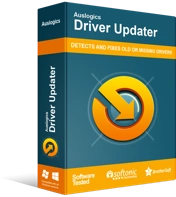
Rezolvați problemele PC-ului cu Driver Updater
Performanța instabilă a computerului este adesea cauzată de drivere învechite sau corupte. Auslogics Driver Updater diagnostichează problemele driverului și vă permite să actualizați driverele vechi dintr-o dată sau pe rând, pentru ca computerul să funcționeze mai ușor
Dacă întâmpinați probleme la schimbarea cheii de produs Windows, nu ezitați să lăsați comentariul dvs. mai jos. Vom face tot posibilul pentru a vă ajuta!
